Vadovėlis: „Windows Defender“ naudojimas - atnaujinkite apibrėžimus ir ieškokite virusų
Saugumas yra viena iš populiariausių savybių„Windows 10.“ „Microsoft“ nuveikė daug darbo, kad patobulintų operacines sistemas, įmontuotas „Antivirus“ programoje, „Windows Defender“. Iš pradžių ji buvo vadinama „Microsoft Security Essentials“, ji buvo pervadinta į „Defender“, pakeičiančią originalią „AntiSpyware“ programą, kuri buvo su ankstesniais leidimais. „Windows Defender“ sistemoje „Windows 10“ dėmesys sutelkiamas į geresnį grėsmės aptikimą, greitai analizuojant galimą kenkėjišką programinę įrangą; naudojant „Cloud Protection“ technologiją ir automatinį pavyzdžių pateikimą.
Nuskaitykite ir pašalinkite kenksmingą kodą naudodami „Windows Defender“ sistemoje „Windows 10“
Kai pirmą kartą paleidžiate „Windows Defender“, pasveikina dialogo langas, kuriame pasakojama apie naujus patobulinimus, spustelėkite „ Įjungti tada Uždaryti atleisti.

Nedaug pasikeitė sąsaja naudinga. Atsižvelgiant į jūsų kompiuterio būseną, „Windows Defender“ parodys tam tikrą spalvą.
Jei būsenos juosta yra žalia, tuomet jūs esate apsaugotas.

Jei praėjo šiek tiek laiko nuo paskutinio atnaujinimo„Windows Defender“, būsena parodys, kad jūsų kompiuteris nėra apsaugotas, pavaizduota oranžine spalva. Tai galite išspręsti spustelėję Atnaujinti apibrėžimus.
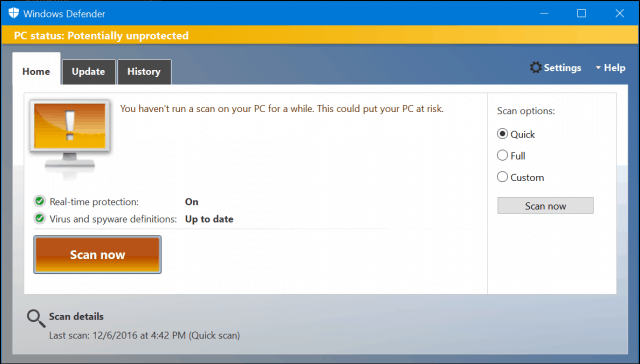
Raudona spalva rodo, kad buvo nustatyta grėsmė.
„Windows 10“ patobulinimai ir integracija
„Defender“ teikia geresnę integraciją visoje operacinėje sistemoje. Tokių pavyzdžių galima pamatyti tokiose srityse kaip „Windows“ veiksmų centras.
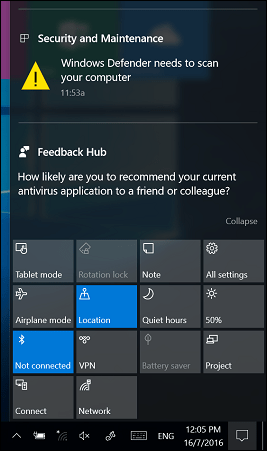
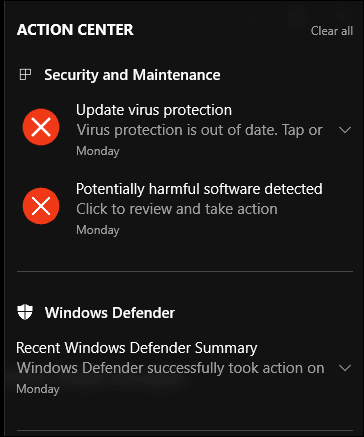
„Windows Defender“ praneš jums, kai jūsų apibrėžimai pasenę, suteikdami galimybę nedelsiant atnaujinti.
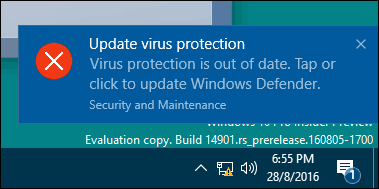
Taip pat buvo atkurta pranešimų srities piktograma ir dešiniojo pelės mygtuko paspaudimo kontekstinis meniu, suteikiantis greitą prieigą prie nuskaitymo diskų, aplankų ir programų.
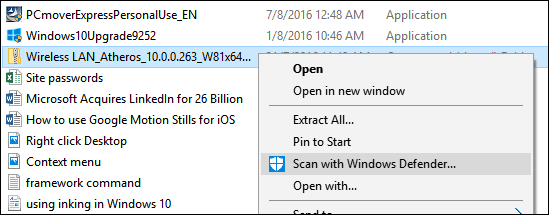
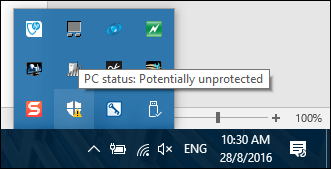
Nauja moderni nustatymų sąsaja leidžia lengvaimodifikuoti ir koreguoti „Windows Defender“ funkcijas; tokias kaip apsauga realiuoju laiku ir apsauga nuo debesų. Jei jums reikia pridėti išimtį, tai galite padaryti naudodami naują nustatymų sąsają. Tai svarbu, ypač taisant sistemos failus, pvz., Pagrindinį failą.
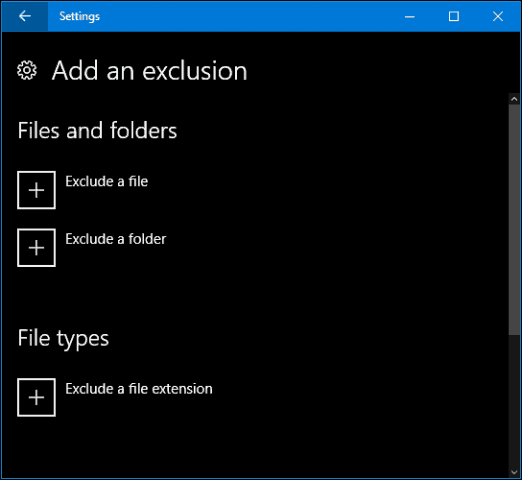
Apibrėžimų atnaujinimas
Net jei jūsų statusas yra apsaugotas, turėtumėtevis tiek patikrinkite, ar nėra atnaujintų apibrėžimų. Apibrėžimai galimi naudojant „Windows Updates“ arba „Windows Defender“ sąsają; pasirinkite skirtuką Atnaujinti, tada spustelėkite Atnaujinti apibrėžimus. Taip pat galite peržiūrėti papildomą informaciją apie apibrėžimo būseną, pvz., Paskutinį kartą, kai apibrėžimai buvo sukurti, atnaujinti ir įdiegtos versijos.
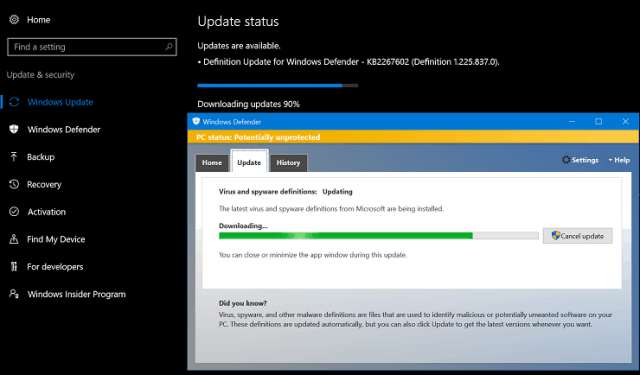
Jei reikia gauti neprisijungusio kompiuterio apibrėžimus; jas galite atsisiųsti iš apsaugos nuo kenkėjiškų programų centro, išsaugokite ją nykščio kaupiklyje, tada pradėkite diegimą tiksliniame kompiuteryje.
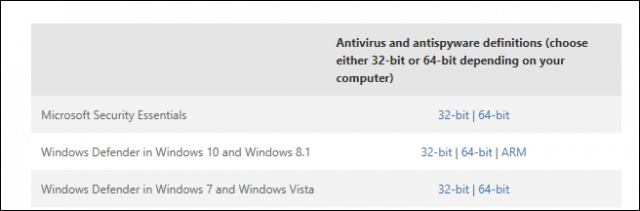
Grėsmių nuskaitymas ir pašalinimas
Galite pradėti nuskaityti keliais būdais. Jei norite naudoti išorinius saugojimo įrenginius, atidarykite „File Explorer“> Šis kompiuteris, prijunkite įrenginį, dešiniuoju pelės mygtuku spustelėkite įrenginį, tada spustelėkite Nuskaitykite naudodami „Windows Defender“.
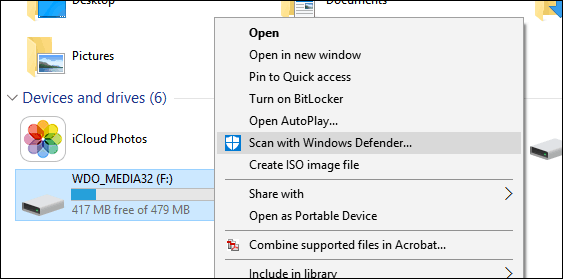
Galite pradėti nuskaityti iš pačios „Windows Defender“. Priemonėje yra trys parinktys: greita, visa ir pasirinktinė.
Greitai - tikrina sritis, kurias dažniausiai užkrečia kenkėjiška programinė įranga, įskaitant virusus, šnipinėjimo programas ir nepageidaujamą programinę įrangą.
Pilna - nuskaito visus failus kompiuteryje ir veikiančias programas. Visiškas nuskaitymas užtrunka ilgiau, atsižvelgiant į kompiuteryje saugomų failų kiekį.
Paprotys - Ši parinktis leidžia nuskaityti tik jūsų pasirinktos sistemos sritis.
Kai būsite pasirengę nuskaityti, pasirinkite jums labiausiai tinkančią parinktį, tada spustelėkite Nuskaityti dabar.
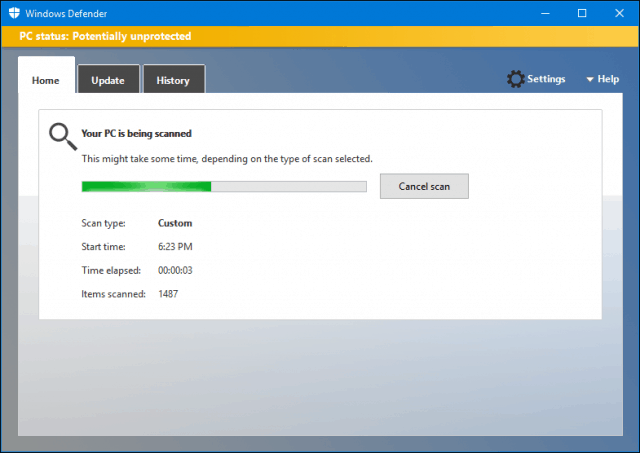
Aptikus grėsmę, „Windows Defender“ jums praneš apie jos egzistavimą. Bus bandoma pašalinti grėsmę automatiškai.
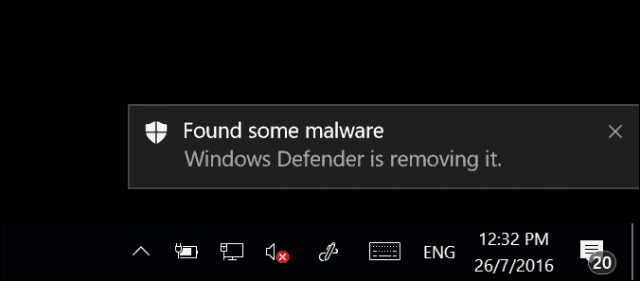
Norėdami sužinoti daugiau apie aptiktą grėsmę, paleiskite programą „Defender“, tada pasirinkite Istorija skirtuką. Spustelėkite Išsamiau peržiūrėti grėsmės tipą kartu su jos grėsmesunkumas ir jo elgesio aprašymas. Jei bus nustatyta, kad „Windows Defender“ aptiko klaidingai teigiamą rezultatą, galite pakeisti elgseną ir atkurti elementą. Vis dėlto darykite tai atsargiai.
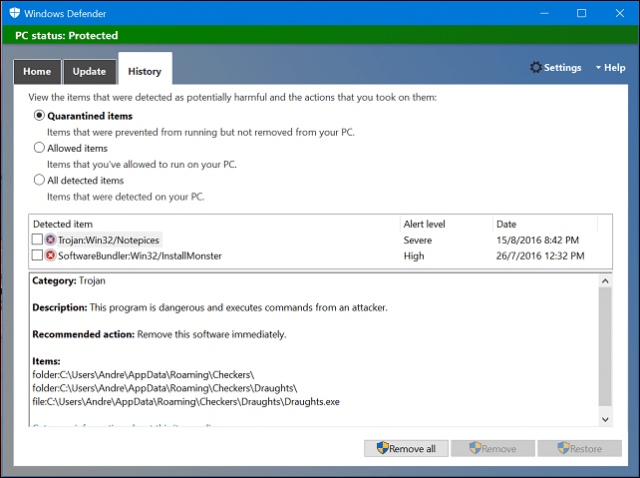
Taip pat galite atlikti neprisijungus veikiančias saugos paieškassunku pašalinti grėsmes. Anksčiau šiai funkcijai reikėjo atsisiųsti „Windows Defender“ neprisijungus įrankį; Peržiūrėkite ankstesnį straipsnį, kuriame pateiktos instrukcijos, kaip juo naudotis.
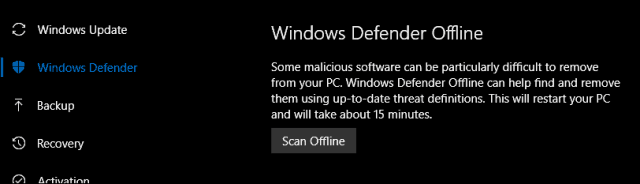
„Microsoft“ taip pat patobulino kaip„Windows Defender“ elgiasi su trečiųjų šalių antivirusinėmis priemonėmis. Nors iš pradžių ji buvo sukurta kaip atsarginė galimybė, kai pasibaigė trečiųjų šalių antivirusinių paslaugų prenumeratos arba klientai atsisakė atnaujinti prenumeratą; „Microsoft“ sukūrė „Defender“, kad abu galėtų kartu egzistuoti. Taigi pažvelgsime į naująjį „Windows Defender“ ir kaip juo naudotis. Ar esate „Windows Defender“ gerbėjas, ar norite naudoti trečiosios šalies antivirusinę programą? Jei taip, komentaruose papasakokite kodėl.










Palikite komentarą